IT機器にはNTPという大変便利なものがあって、
自動的に外部のNTPサーバと時間を合わせてくれる。
Windows Server 2003でNTPサーバ/クライアントの設定をやってみたのでメモ。
まだWindows Server 2003使ってるんですwwwwwwwwwwwwwwwwwwwwww
Xpもまだまだ現役wwwwwwwwwwwwww
参考
このへん。NTPクライアント設定(非ドメイン環境)
ワークグループでのWindows端末からNTPサーバへ時刻を合わせにいく側(NTPクライアント)の設定。タスクバー右下の時間表示を右クリックして「日付と時刻の調整」を選択。
「インターネット時刻」のタブを選択して、
「自動的にインターネット時刻サーバーと同期する」にチェックを入れて、
「サーバー」欄にNTPサーバのホスト名/IPアドレスを入力して、
「今すぐ更新」をクリック。
正常に通信できれば「同期しました」って出る。
ちなみにNTPサーバは各自で調べてねw
プロバイダ指定とかどっかの大学とかたくさんあるので。
NTPクライアント設定(ドメイン環境)
ドメイン環境ではドメインコントローラーが時刻同期先となる。設定変更不可なので、特になにもする必要なし。
当然ながらドメイン環境下であっても、LinuxやNW機器はNTPクライアントの設定は必要なので。
NTPサーバはドメインコントローラーでもおk。
NTPサーバ設定
今度は逆に時刻同期元となるNTPサーバの設定。俺が試した環境はワークグループのWindows Server 2003だけど、
Windows Server 2008以降でも多分同じw
ドメインコントローラーでは自動的にNTPサーバの設定が行われるので省略。
1.レジストリエディタ起動。
Windowsキー+Rキーを押して「ファイル名を指定して実行」を開く。
「regedit」を実行。
2.NTPサーバ有効化
以下のキーを修正。
マイコンピュータ¥HKEY_LOCAL_MACHINE¥SYSTEM¥CurrentControlSet¥Services¥W32Time¥TimeProviders¥NtpServer
Enabled 0 → 1
さらに以下のキーも修正。
マイコンピュータ¥HKEY_LOCAL_MACHINE¥SYSTEM¥CurrentControlSet¥Services¥W32Time¥Config
AnnounceFlags a(10) → 5
3.NTPクライアント設定の確認
以下のレジストリキーで、NTPサーバ先の情報が確認できる。
先ほどのクライアント設定で行った設定値が入っている。
ここで直接レジストリ値を弄ってもいいね。
ただし、NTPサーバの後に「,0x1」を入れないと動かないので注意。
マイコンピュータ¥HKEY_LOCAL_MACHINE¥SYSTEM¥CurrentControlSet¥Services¥W32Time¥Parameters
NtpServer → <参照先NTPサーバ>,0x1
4.NTPサービス再起動
コマンドプロンプトより以下のコマンドを実行して、
サービス再起動すると、設定が反映される。
net stop w32time net start w32time
5.動作確認
別のワークグループ端末より時刻同期が行えるのかで確認。
Windows2008以降だと
「w32tm /query /status」や
「w32tm /query /configuration」コマンドで確認ができるんだけど、
Windows2003は/queryオプションがないので、
手っ取り早く他の端末から時刻同期ができるか試したw
まとめ
NTPはサーバ設定で必須と言えるほど重要なので、設定できるなら設定しておくべき。
今度はWindowsのドメインコントローラーでのNTP設定を書こうかな。


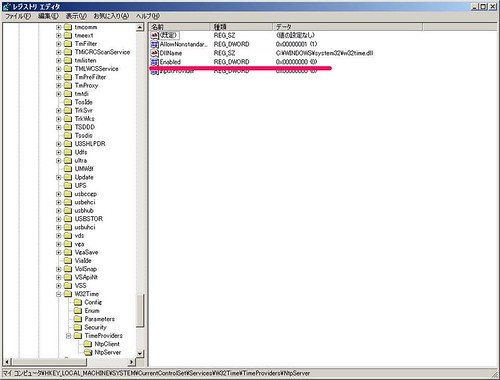

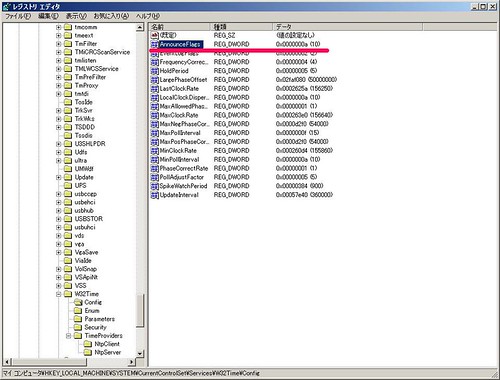

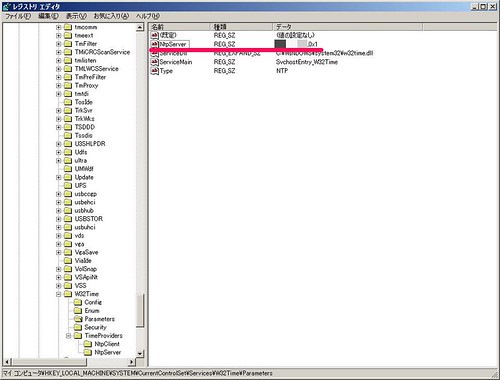











0 件のコメント:
コメントを投稿